jQuery实现每隔一段时间自动更换样式的方法分析
发布时间:2020-08-23 01:57:56
来源:脚本之家
阅读:106
作者:夏日米米茶
本文实例讲述了jQuery实现每隔一段时间自动更换样式的方法。分享给大家供大家参考,具体如下:
js核心代码部分:
$(document).ready(function(){
// 皮肤列表选项切换
$(".ulSkin li").click(function(){
$(this).addClass("active").siblings("li").removeClass("active");
});
});
// 皮肤背景切换
function skin1(){
$("#skins").removeClass("skin0 skin2 skin3 skin4").addClass("skin1");
}
function skin2(){
$("#skins").removeClass("skin0 skin1 skin3 skin4").addClass("skin2");
}
function skin3(){
$("#skins").removeClass("skin0 skin1 skin2 skin4").addClass("skin3");
}
function skin4(){
$("#skins").removeClass("skin0 skin1 skin2 skin3").addClass("skin4");
}
function skin0(){
$("#skins").removeClass("skin4 skin1 skin2 skin3").addClass("skin0");
}
// 设定循环切换相隔时间
$(window).load(function() {
setInterval("autochange()",3000);
})
// 设置一个判断计数器
var count=0;
// 根据计数器状态切换响应的皮肤
function autochange() {
if (count==0) {
skin1();
}
if (count==1) {
skin2();
}
if (count==2) {
skin3();
}
if (count==3) {
skin4();
}
if (count==4) {
skin0();
}
count=count+1;
if (count>4) {
count=0;
}
}
css样式部分:
.ulSkin{height:150px; width:auto;}
.ulSkin li{float:left; width:80px; list-style: none;}
.active{font-weight:700; font-size:18px;}
.skin0{color:#000;}
.skin1{color:#00f;}
.skin2{color:#0f0;}
.skin3{color:#f00;}
.skin4{color:#ff0;}
HTML代码部分:
- 样式0
- 样式1
- 样式2
- 样式3
- 样式4
完整示例代码如下:
www.jb51.net jQuery自动定时更换样式.ulSkin{height:150px; width:auto;}
.ulSkin li{float:left; width:80px; list-style: none;}
.active{font-weight:700; font-size:18px;}
.skin0{color:#000;}
.skin1{color:#00f;}
.skin2{color:#0f0;}
.skin3{color:#f00;}
.skin4{color:#ff0;}
- 样式0
- 样式1
- 样式2
- 样式3
- 样式4
$(document).ready(function(){
// 皮肤列表选项切换
$(".ulSkin li").click(function(){
$(this).addClass("active").siblings("li").removeClass("active");
});
});
// 皮肤背景切换
function skin1(){
$("#skins").removeClass("skin0 skin2 skin3 skin4").addClass("skin1");
}
function skin2(){
$("#skins").removeClass("skin0 skin1 skin3 skin4").addClass("skin2");
}
function skin3(){
$("#skins").removeClass("skin0 skin1 skin2 skin4").addClass("skin3");
}
function skin4(){
$("#skins").removeClass("skin0 skin1 skin2 skin3").addClass("skin4");
}
function skin0(){
$("#skins").removeClass("skin4 skin1 skin2 skin3").addClass("skin0");
}
// 设定循环切换相隔时间
$(window).load(function() {
setInterval("autochange()",3000);
})
// 设置一个判断计数器
var count=0;
// 根据计数器状态切换响应的皮肤
function autochange() {
if (count==0) {
skin1();
}
if (count==1) {
skin2();
}
if (count==2) {
skin3();
}
if (count==3) {
skin4();
}
if (count==4) {
skin0();
}
count=count+1;
if (count>4) {
count=0;
}
}
使用本站HTML/CSS/JS在线运行测试工具:http://tools.jb51.net/code/HtmlJsRun,可得到如下测试运行效果:
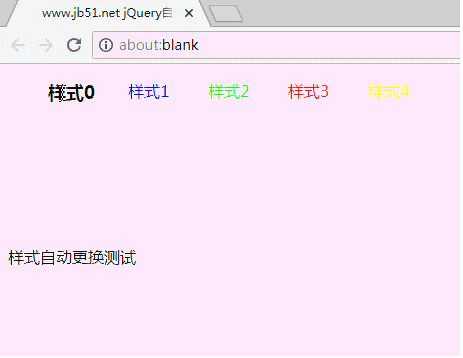
更多关于jQuery相关内容感兴趣的读者可查看本站专题:《jQuery常见事件用法与技巧总结》、《jQuery常用插件及用法总结》、《jQuery操作json数据技巧汇总》、《jQuery扩展技巧总结》、《jQuery常见经典特效汇总》及《jquery选择器用法总结》
希望本文所述对大家jQuery程序设计有所帮助。




















 2607
2607











 被折叠的 条评论
为什么被折叠?
被折叠的 条评论
为什么被折叠?








